Slik fjerner du cachen din i WordPress
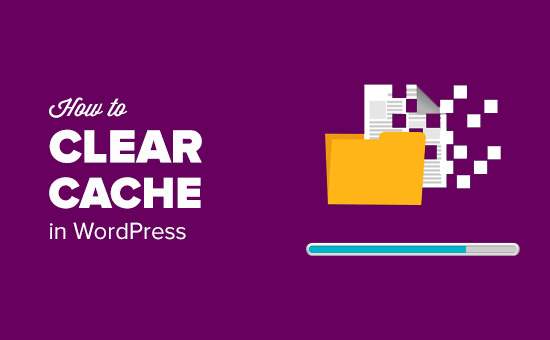
Nylig spurte en av våre lesere oss hvordan du fjerner cachen i WordPress? Nettleseren, serveren og caching-pluginene som er installert på nettstedet ditt, kan alle tjene bufret innhold som kan gjøre det vanskelig for deg å se endringene du har gjort på nettstedet ditt med en gang. I denne artikkelen vil vi vise deg hvordan du skal tømme hurtigbufferen i WordPress.
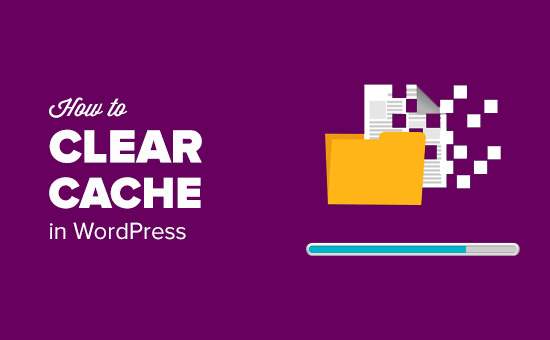
Hva er cache og når trenger du å slette cache?
Caching-løsninger lagrer en statisk versjon av nettstedet ditt. Dette gjør at WordPress kan hoppe over å kjøre de tyngre PHP-skriptene og forbedre nettstedets ytelse.

Det finnes mange forskjellige typer caching-løsninger. De mest populære er WordPress caching plugins som WP Super Cache og W3 Total Cache.
Disse pluginene tilbyr et brukervennlig grensesnitt for å kontrollere hva du skal cache, når du skal utgå i hurtigbufret innhold, og rydde opp hurtigbufferen etter behov.
Administrerte WordPress-hosting-leverandører som WPEngine kjører også sine egne caching-løsninger, slik at du ikke trenger å installere et caching-plugin.
Hvis du bruker en CDN-tjeneste som MaxCDN, vil de også tjene cachede kopier av statisk innhold.
Hvis du bruker en webapplikasjonsbrannmur som Sucuri eller CloudFlare for å forbedre WordPress-sikkerhet, har de også sin egen cache for å øke hastigheten på nettstedet ditt og redusere nedetid.
Til slutt kan nettleseren din også lagre hurtigbufrede versjoner av sider på datamaskinen din.
Formålet med caching er å øke hastigheten på nettstedet ditt og forbedre den generelle brukeropplevelsen. Men noen ganger fører dette til at du ikke ser de endringene du gjør med en gang, noe som kan være frustrerende. I så fall må du fjerne caches for å se endringene dine.
Når det er sagt, la oss ta en titt på hvordan du fjerner cachen din i WordPress.
Trinn 1: Fjern nettleserens cache
Først må du slette nettleserens cache. De fleste nettlesere kan lagre statisk innhold som stilark, JavaScript, bilder fra et nettsted for å gjøre dine påfølgende besøk raskere.
Noen ganger kan nettlesere imidlertid ikke innse at en nettside har endret seg. I stedet for å hente en fersk kopi, kan de likevel gjenopplate siden fra den bufret versjonen av butikken på datamaskinen din.
Slik rengjør du nettleserens cache i Google Chrome. Først må du klikke på menyikonet og deretter velge Flere Verktøy »Ryd Browsing Data.

Dette vil gi opp en popup der du kan velge innholdet du vil fjerne. Kontroller at bufret bilder og filer er merket, og klikk deretter på "Slett nettlesingsdata" -knappen.

Du har klart å rydde nettleserens cache, og du kan nå prøve å besøke nettstedet ditt.
Hvis du fortsatt ikke ser endringene du har gjort, går du videre til neste trinn i denne artikkelen.
For andre nettlesere se deres respektive dokumentasjoner om hvordan du sletter nettleserens cache.
Trinn 2: Fjern cache i WordPress Caching Plugin
Hvis du bruker et WordPress-caching-plugin på nettstedet ditt, må du fjerne pluggbufferen. De fleste caching-pluginene gjør at du enkelt kan gjøre det fra plugininnstillingssiden.
Tøm cache i WP Super Cache
WP Super Cache er den mest populære WordPress caching plugin. Den lar deg rense eller rense alt hurtigbufret innhold med ett enkelt klikk.
Du må besøke Innstillinger »WP Super Cache side og klikk på "Slett cache" -knappen.

Det er alt, WP Super Cache vil nå slette alle cached-filer fra nettstedet ditt.
Slett Cache i W3 Total Cache
W3 Total Cache er et annet populært WordPress caching plugin. Det gjør det også veldig enkelt å fjerne cache med ett klikk.
Gå over til Ytelse »Dashboard side og klikk på 'Tøm alle caches knapp.

W3 Total Cache vil nå slette alt bufret innhold for nettstedet ditt.
Clear Cache på WPEngine
WPEngine er en administrert WordPress hosting leverandør. De kjører sin egen caching løsning, slik at kundene deres ikke trenger å installere et caching-plugin.
Hvis du ikke klarer å legge merke til at endringer trer i kraft umiddelbart, kan du enkelt fjerne WPEngine-cache fra ditt WordPress-administrasjonsområde.
Du må klikke på WPEngine-menyelementet i administrasjonslinjen og deretter under 'Generelle' innstillinger klikker du på å rense alle caches-knappen.

WPEngine vil nå rense alt lagret cache for ditt WordPress-nettsted.
Tøm Cache i Sucuri
Hvis du bruker en webapplikasjonsbrannmur som Sucuri for å beskytte nettstedet ditt, har de også eget lag med caching.
Du kan rydde hurtigbufferen fra Sucuri-plugin ved å gå til Sucuri »WAF menyen i WordPress admin-området.

Vi håper denne artikkelen hjalp deg med å lære å fjerne cache i WordPress. Du vil kanskje også se vår guide om hvordan du øker WordPress-hastighet og ytelse.
Hvis du likte denne artikkelen, vennligst abonner på vår YouTube Channel for WordPress-videoopplæringsprogrammer. Du kan også finne oss på Twitter og Facebook.


